Snabblänkar
- Skapa att göra-listor med OneNote
- Spela in ljud och video med OneNote
- Använd OneNote som ett översättningsverktyg
- Förbättra teamsamarbetet med OneNote
- Hantera dina data effektivt med OneNote
- OneNote är en fantastisk digital whiteboard
- Skanna och hantera dokument med OneNote
Nyckelalternativ
- OneNote låter dig skapa att-göra-listor, spela in ljud och video och till och med översätta text direkt i applikationen.
- Whiteboard-funktionen är perfekt för att planera projekt och brainstorma idéer. Dessutom gör dess robusta samarbetsfunktioner det enkelt att arbeta effektivt med teammedlemmar.
- OneNote hjälper dig att organisera dina data mer effektivt, och smarttelefonappens inbyggda skannerfunktion gör att du enkelt kan skanna och spara dokument.
OneNote erbjuder ett imponerande utbud av funktioner som eliminerar behovet av många andra applikationer. Med den kan du hantera de flesta av dina dagliga uppgifter. Du kan skapa att göra-listor, samarbeta med ditt team, hantera projekt, spela in ljud och video och använda det som en mer organiserad lagringslösning.
1. Skapa att-göra-listor med OneNote
Med OneNote kan du skapa att-göra-listor för att hantera dina dagliga uppgifter, veckoplaner eller hela projekt. Appen låter dig lägga till kryssrutor för uppgifter och markera dem när du slutför dem. Genom att dela sidor med dessa checklistor blir samarbetet med ditt team i projekt enkelt. Du kan också beskriva din plan med hjälp av rubriker och underrubriker.
Dessutom gör integration med Outlook att du kan ställa in påminnelser för uppgifter eller använda taggar för att prioritera dem.
För att skapa en att göra-lista i OneNote, starta appen och lägg till ett nytt avsnitt genom att klicka på på "+" knapp. Klicka sedan på "Lägg till sida" för att skapa en sida för din lista. Gå till "Hem" fliken i verktygsfältet, skriv ut dina uppgifter och välj dem. Klicka sedan på "Att göra-tagg." När du slutför uppgifter, klicka på kryssrutan för att markera dem som slutförda.
< h2 id="record-audio-and-video-with-onenote"> 2. Spela in ljud och video med OneNote
OneNote låter dig spela in ljud och video och bädda in dem direkt i dina anteckningar. Den här funktionen är särskilt användbar för att fånga föreläsningar, möten, intervjuer och mer, vilket gör OneNote till ett mångsidigt verktyg i en mängd olika inställningar. För att spela in ljud, navigera till "Infoga" fliken och expandera sedan "Transkribera" menyn och klicka på "Spela in ljud." För att stoppa inspelningen, gå till "Inspelning" fliken och klicka på "Stopp." För att spela in en video, gå till "Infoga" fliken och klicka på "Spela in video." Slutför inspelningen och klicka på "Stopp" när du är klar. Den inspelade filen kommer automatiskt att bäddas in i din anteckning på den plats där du startade inspelningen. Microsoft OneNote har ett praktiskt översättningsverktyg som gör att du kan översätta text till olika språk direkt i appen. Oavsett om du behöver översätta en hel sida eller bara ett specifikt avsnitt, säkerställer den här funktionen att du kan stanna inom din arbetsyta utan att behöva byta till ett annat verktyg. För att översätta en hel sida, gå till "Recension" fliken, sedan "Översätt" och välj "Översätt sida." Välj det språk du vill översätta sidan till och klicka på "Översätt." För att översätta ett specifikt avsnitt, gå till "Recension" fliken, sedan "Översätt" och välj "Översätt vald text." Efter det markerar du texten du vill översätta, väljer original- och målspråk och klickar på "Infoga." Detta kommer att översätta din valda text och ersätta originaltexten med den översatta versionen. När OneNote används effektivt erbjuder den en omfattande uppsättning funktioner för att samarbeta i projekt med dina teammedlemmar. Du kan skapa en dedikerad anteckningsbok för ett projekt, dela den med ditt team och hantera redigeringsbehörigheter. Teammedlemmar kan göra redigeringar i realtid av vilken plan som helst, och “Visa författare” funktionen låter dig se vem som gjort specifika ändringar. Dessutom kan teammedlemmar ge feedback genom att kommentera dina anteckningar, och du kan svara på deras feedback i realtid. OneNote kan också integreras med Microsoft Teams och Outlook för att förbättra projekthanteringen. För att dela en anteckningsbok, klicka på Arkiv > Dela, ange e-postadresserna till dina teammedlemmar, hantera behörigheterna och klicka på "Skicka" Med OneNote kan du organisera och hantera data mer effektivt, vilket underlättar behovet av att hantera det lokalt på din dator eller jonglera med flera molnlagringstjänster. För att effektivisera datahanteringen, skapa en anteckningsbok för ett specifikt projekt och använd sektioner för underkategorier som "Finance Record," "Forskning," och mer. Inom varje avsnitt kan du ha flera sidor för olika datatyper, såsom "Anställds månadsbetalning" "Programvarukostnad," och mer. Du kan bädda in kalkylark direkt på de här sidorna för enkel granskning senare, lägga till röstanteckningar eller videor för att förklara viktiga detaljer om de inbäddade filerna och använda hyperlänkar för att ansluta till relaterade anteckningar eller externa källor. Dessutom kan du färglägga kodsidor för att visuellt särskilja olika typer av information. OneNotes funktion för arbetsytan i fritt format låter dig rita diagram, brainstorma idéer och planera projekt direkt i arbetsytan. Ritverktygen gör att du kan skissa idéer och visualisera koncept i dina anteckningar och effektivt ersätta verktyg som Microsoft Whiteboard, Miro och andra Whiteboard-appar. För att komma igång, gå till "Rita" fliken, välj en penntyp, välj önskad färg och tjocklek och klicka på "Automatiska former." Du kan sedan rita former på fri hand och OneNote konverterar automatiskt dina skisser till mer exakta former. Du kan använda linjer för att koppla samman dessa former och länka underidéer efter deras relevans. Du kan också använda textrutor för att märka dina diagram och lägga till relevanta bilder för att förbättra din projektplanering. OneNote-mobilappen har en bekväm dokumentskanner som låter dig skanna dokument, kvitton och anteckningar och spara dem direkt i dina anteckningar. Detta eliminerar behovet av att skanna appar. Appen stöder även OCR-teknik, vilket gör att vi kan extrahera text från bilder. För att använda skanningsfunktionen installerar du OneNote-appen på din telefon och öppnar den. Navigera till anteckningsboken eller sidan där du vill spara det skannade dokumentet. Tryck på kameraikonen, som vanligtvis finns längst ned till vänster på skärmen eller i rutan "Infoga" meny. Rikta in dokumentet inom ramen och fånga skanningen. Om du har flera sidor trycker du på "Lägg till" fånga skanningen och upprepa processen för varje sida. När du är klar trycker du på "Klar" eller "Spara." Senare kan du konvertera dina anteckningar till en PDF. Med dessa imponerande OneNote-funktioner kan du effektivt ersätta att göra-listappar, ljud- och videoinspelare, datahanteringslösningar, whiteboardappar, samarbetsverktyg och mer. Ge dessa funktioner ett försök för att se hur de kan hjälpa dig att hantera allt inom OneNotes arbetsyta, vilket eliminerar behovet av att växla mellan flera appar. 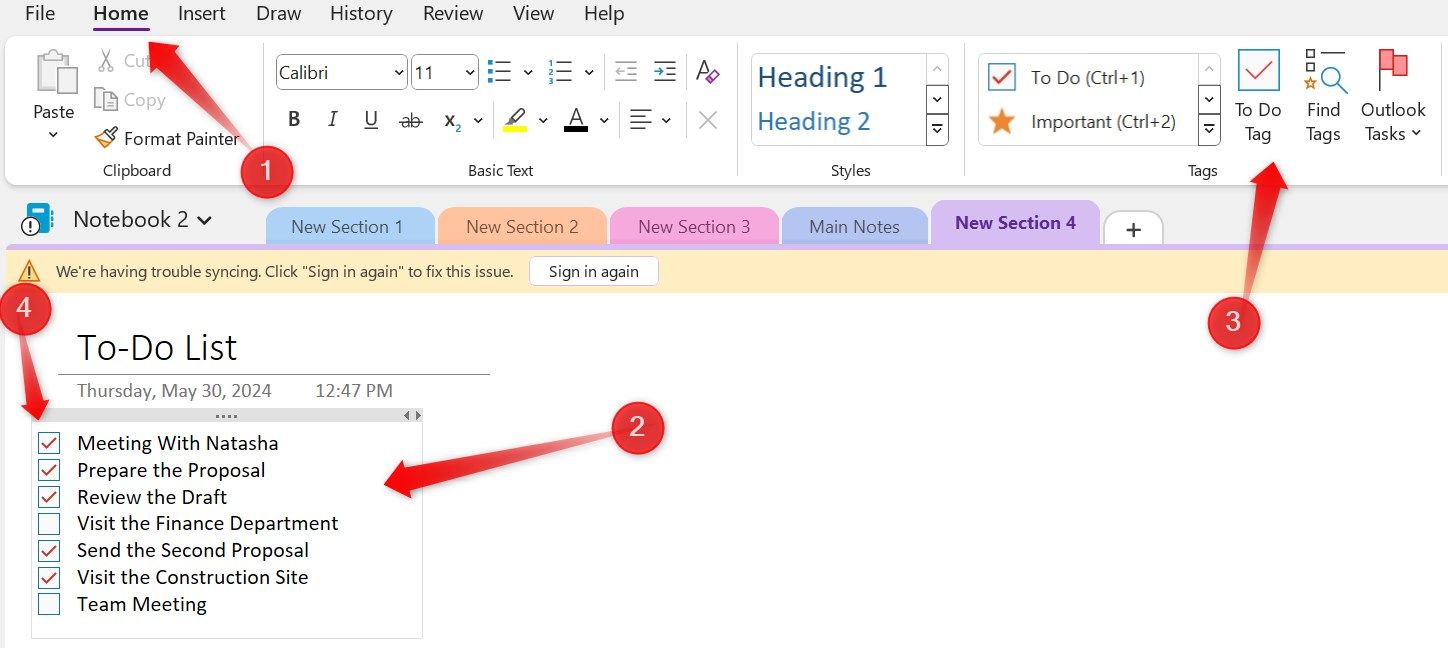
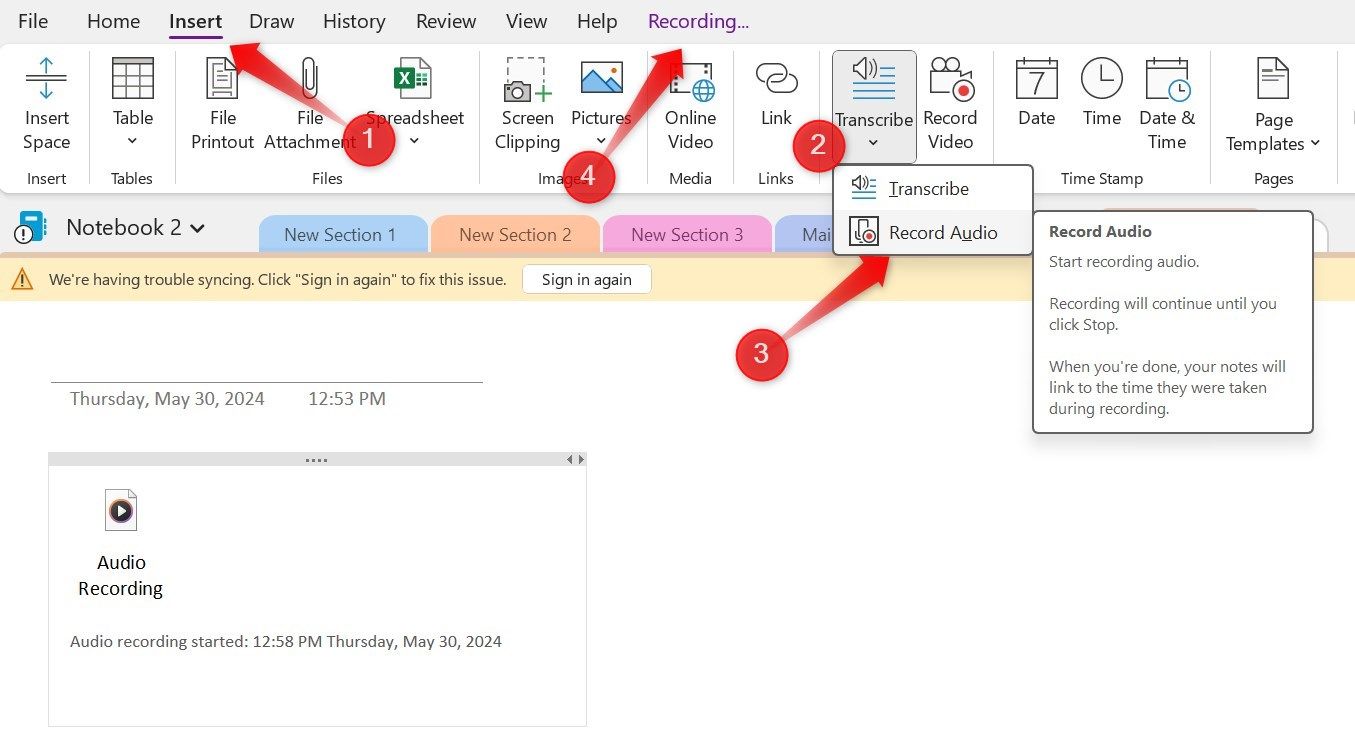
3. Använd OneNote som ett översättningsverktyg
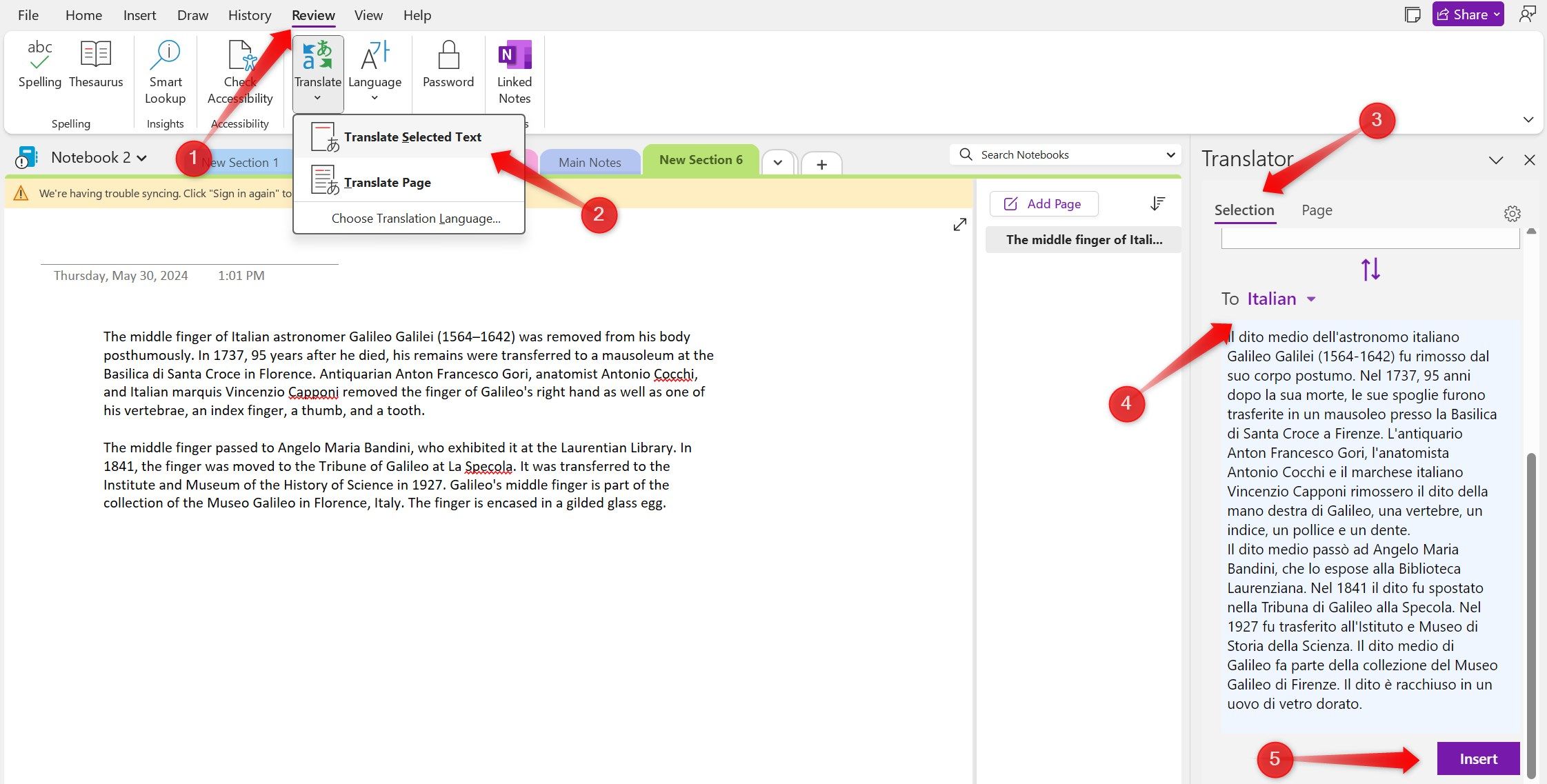
4. Förbättra teamsamarbete med OneNote
5. Hantera dina data effektivt med OneNote
6. OneNote är en fantastisk digital whiteboardtavla
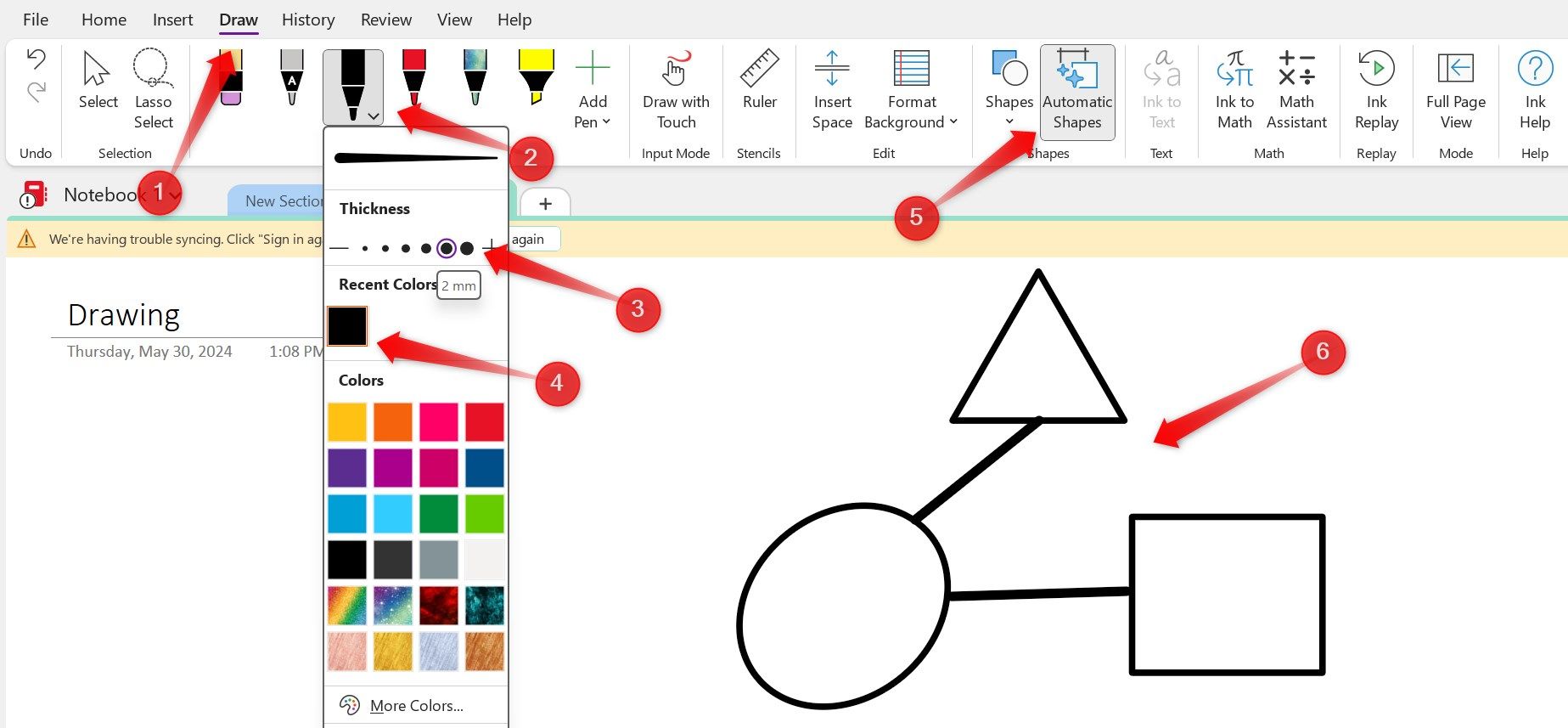
7. Skanna och hantera dokument med OneNote

Leave a Reply
You must be logged in to post a comment.